次のチュートリアルでは、Microsoft SQL ServerManagementStudioを使用したMSSQLServer2008データベースのバックアップと復元について説明します。
Microsoft SQL Server Management Studio Express(SSMSE) これは、SQL Server 2008ExpressEditionの管理に使用できる無料のオープンソースのグラフィカル管理ツールです。災害が発生した場合は、後でこれらのバックアップを使用できます。情報が失われたか、データベースが破損したかがわからないため、データベースをバックアップすることをお勧めします。
ダウンロードするバックアップファイルは、.bakファイル拡張子である必要があります。データベースは共有サーバーに保存され、バックアップはサーバー自体に生成されます。サーバーのバックアップを作成する場合は、Windowsサポートチームに連絡する必要があります。
Windows専用サーバーホスティングプラットフォームでMSSQL Server 2008データベースをバックアップするには、以下の手順に従います。
まず、ローカルマシンでMicrosoft SQL Server Management Studioを構成する必要があります。お持ちでない場合は、次の場所からダウンロードできます。
http://www.microsoft.com/downloads/en/details.aspx?familyid=6053C6F8-82C8-479C-B25B-9ACA13141C9E&displaylang=en
ステップ1 :Microsoft SQL Server Management Studioを開きます。標準版とエクスプレス版のどちらか、好きな方を選択してください。
ステップ2 :データベースのユーザー名とパスワードを使用して、MSSQLサーバーデータベースにログインするだけです。
ステップ3 :データベースを選択>>右クリック>>タスク>>バックアップ [下の画像に示すように]:
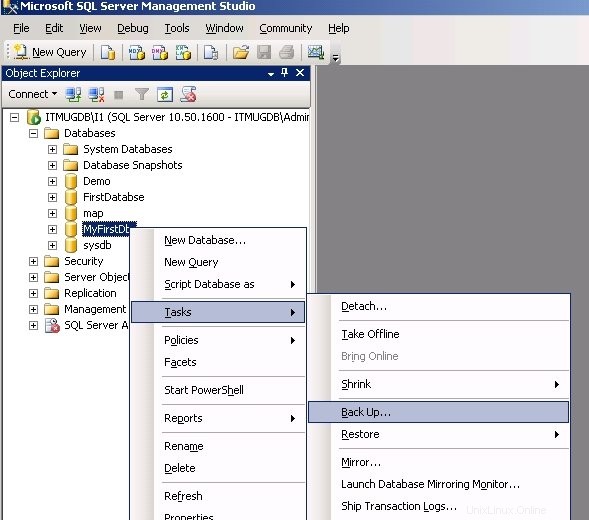
「バックアップ」をクリックしたら 」次のバックアップデータベースウィンドウが表示されます
ステップ4 :次のオプションを選択してください:
- バックアップの種類:フル
- [宛先]の下の[バックアップ先:ディスク]
ステップ5 :次に、[追加]をクリックします 」ボタンをクリックすると、データベースバックアップファイルのパスとファイル名を選択するための次のウィンドウが表示されます
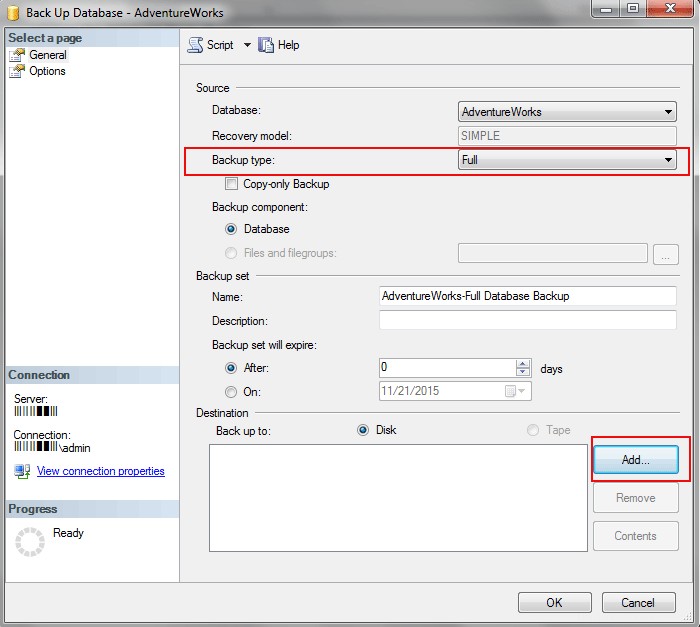
ステップ6 :バックアップファイルの保存先フォルダを選択し、「ファイル名」を入力します 」と.bak 拡張機能[下の画像に示すように]:
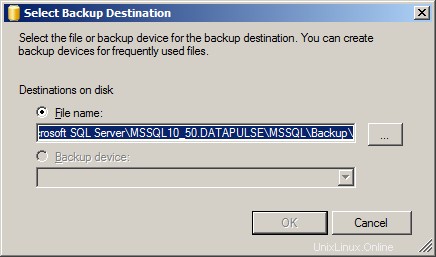
MSSQLデータベースの.bakファイルをMSSQLバックアップフォルダーの下に配置してください。
ステップ7 : OKを押します ボタンをクリックして、MS SQLServer2008データベースのバックアップを終了します。データベースのバックアップが正常に完了すると、次の確認ウィンドウが表示され、「データベース「yourdatabasename」のバックアップが正常に完了しました」というメッセージが表示されます。 [下の画像に示すように]:
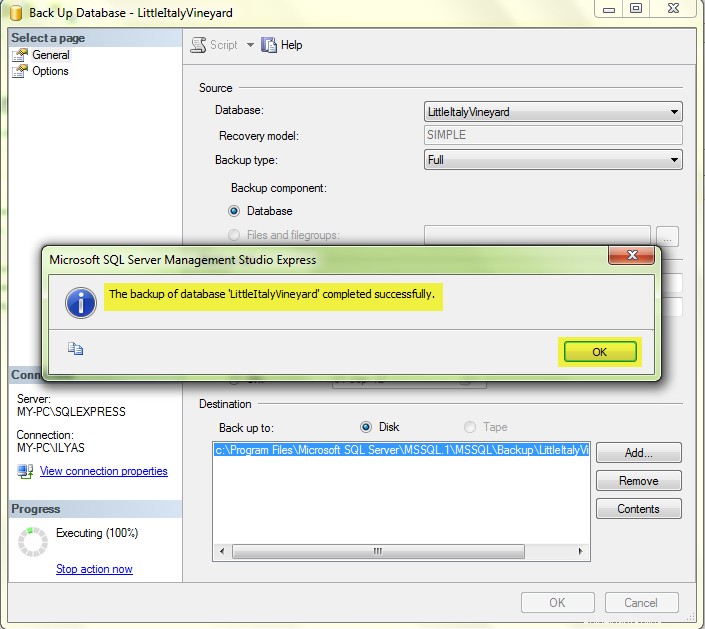
上記の手順に従うと、MS SQLServer2008データベースのバックアップを目的のフォルダーに正常に作成できます。
MS SQL Server 2008データベースバックアップファイルを復元する方法?
バックアップファイルからデータベースを復元するには、以下に示す手順に従います。
ステップ1 :Microsoft SQL Server Management Studio Expressを開き、データベースに接続します。
ステップ2 :データベースを選択>>右クリック>>タスク>>復元>>データベース [下の画像に示すように]:
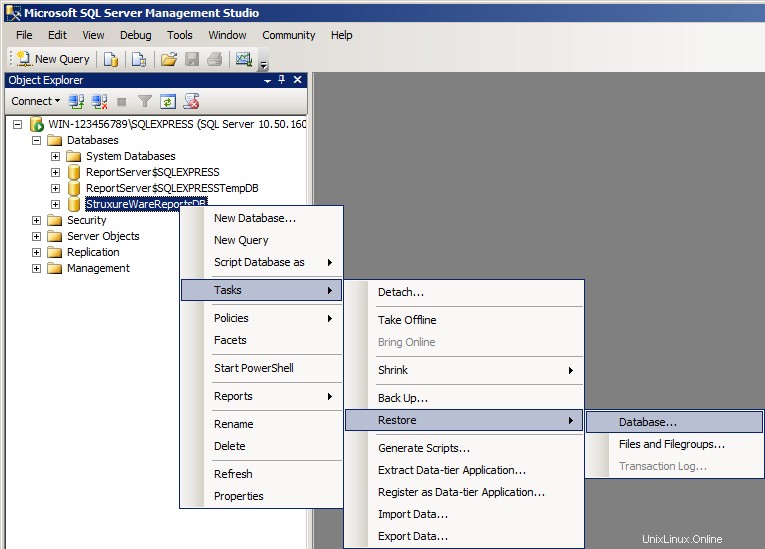
ステップ3 :次の「データベースの復元 「ウィンドウが表示されます。 [復元のソース]の下にある[デバイスから]を選択し、その前にあるボタンをクリックして、ファイルの場所を指定します[下の画像を参照]:
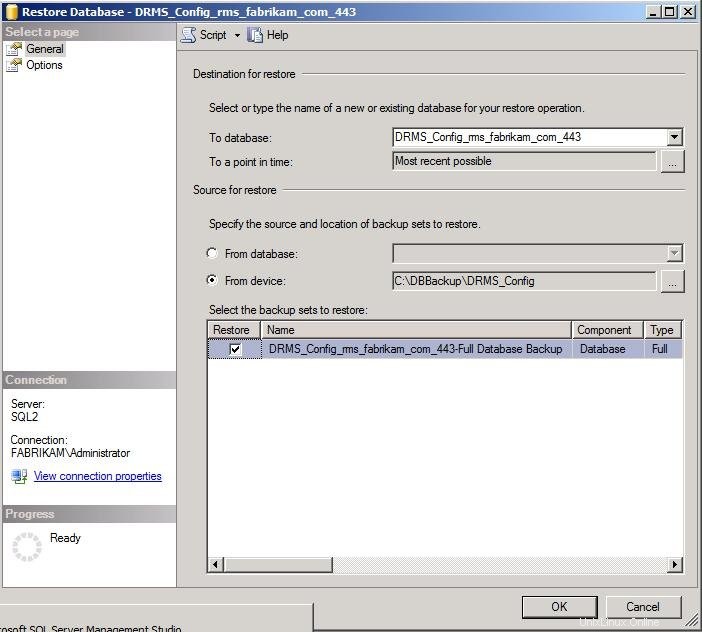
ステップ4 :[メディアをファイルとしてバックアップ]オプションを選択し、追加をクリックします [下の画像に示すように]バックアップファイルの場所を追加するボタン:
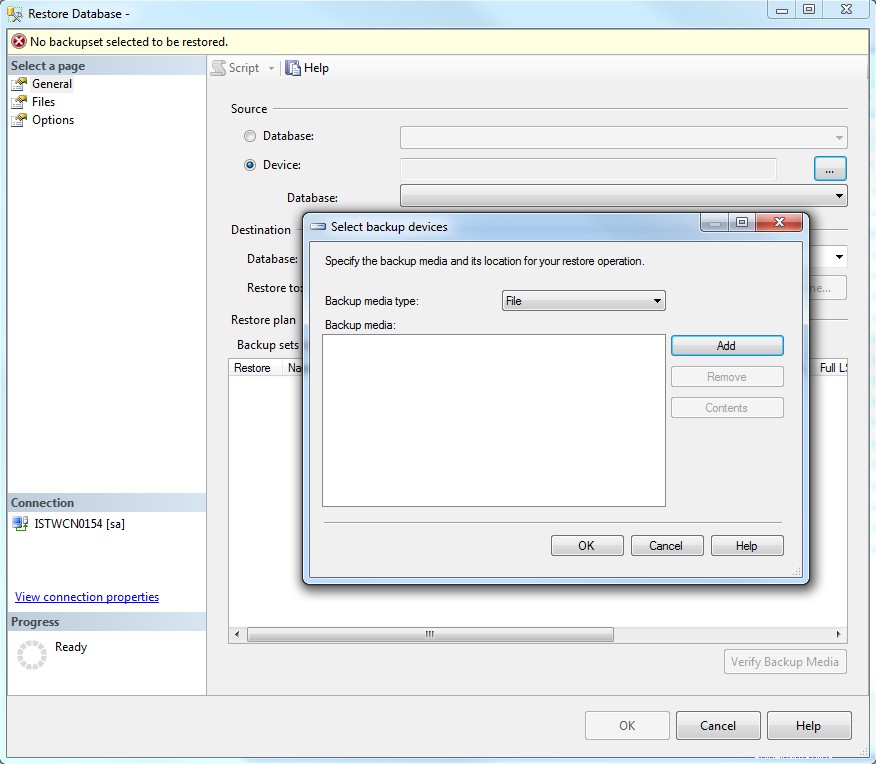
ステップ5 :復元するバックアップファイルを選択し、 OKを押します ボタン[下の画像に示すように]:
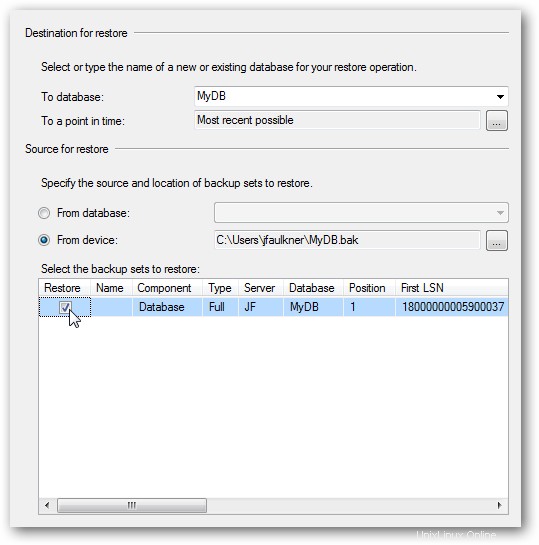
以上です! 「データベース「yourdatabasename」の復元が正常に完了しました」というメッセージが表示された確認ウィンドウが表示されます。これで、MS SQLServer2008データベースのバックアップと復元の手順がわかりました。
この投稿のように?
ソーシャルネットワーキングプロファイル(Facebook、Twitter、Google +)で共有して、一律の 10%の定期割引を取得します。 VPSホスティングおよび専用サーバーで。共有リンクを次のアドレスにメールで送信してください:[メール保護] または、「ライブチャット」をクリックして、ライブチャットオペレーターに今すぐお話しください このページの左側にあるスクローラーで、すぐに割引クーポンを提供します!